የትራክፓድ በማክቡክ፣ማክቡክ ፕሮ፣ማክቡክ አየር፣ወይም ራሱን የቻለ Magic Trackpad፣በእርግጥ በመደብሩ ውስጥ መጫወት አስደሳች ነው። አንድ የአፕል ሻጭ እንዴት ማሸብለል፣ ማጉላት እና ቀኝ-ጠቅ ማድረግ እንዳለቦት ያሳየዎታል፣ነገር ግን አዲሱን የማክ ደብተርዎን ወይም Magic Trackpad ቤትዎን ካገኙ በኋላ በመደብሩ ውስጥ ሲሰሩ የሚያስታውሷቸው አንዳንድ ነገሮች በተመሳሳይ መንገድ ላይሰሩ ይችላሉ።
አንተ አይደለህም፣ እና የአፕል ሻጩም ስህተት አይደለም። ችግሩ ያለው ማክ በነባሪነት እንዴት እንደሚዋቀር እና ብዙ ሰዎች ትራክፓድን በሚያዘጋጁበት መንገድ ላይ ነው። ትራክፓድ በፈለከው መንገድ እንዲሰራ ማበጀት አለብህ።
በዚህ ጽሁፍ ውስጥ ያለው መረጃ በተለይ macOS Sierra (10.12) በ macOS Mojave (10.14) ለሚሄዱ Macs ይሠራል። ተመሳሳይ የትራክፓድ ምርጫዎች ቀደም ባሉት የስርዓተ ክወና ስሪቶች ውስጥ አሉ።
የእርስዎን ማክ ትራክፓድ በማዋቀር ላይ
-
አስጀምር የስርዓት ምርጫዎች፣ የዶክ አዶውን ጠቅ በማድረግ ወይም የስርዓት ምርጫዎችን ከአፕል ሜኑ በመምረጥ።

Image -
የትራክፓድ ምርጫ ፓኔን ለመክፈት የ የትራክፓድ አዶን ጠቅ ያድርጉ።

Image - እያንዳንዱ የሶስቱ ትሮች- ነጥብ እና ጠቅ ያድርጉ ፣ ማሸብለል እና ማጉላት ፣ እና ተጨማሪ ምልክቶች- የትራክፓድ ልምድን ለማበጀት አማራጮችን ይዟል።
ነጥብ እና ትርን ጠቅ ያድርጉ
ነጥቡን ይምረጡ እና በትራክፓድ ምርጫዎች ስክሪን ውስጥን ጠቅ ያድርጉ።
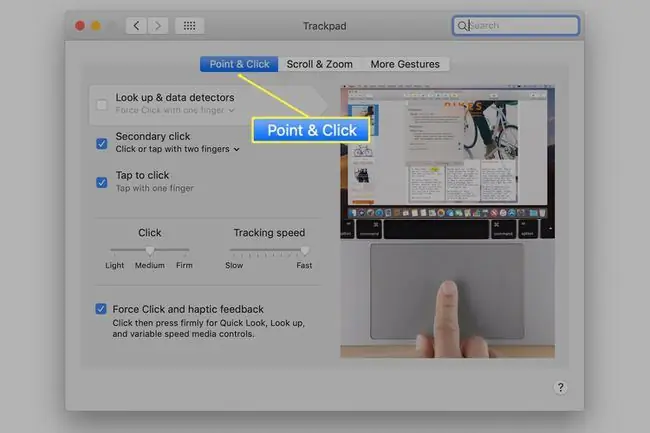
የመከታተያ ፍጥነትን ማስተካከል
ጠቋሚው በእርስዎ ማክ ስክሪን ላይ የሚዘዋወርበት ፍጥነት ጣትዎን በትራክፓድ ላይ በምን ያህል ፍጥነት እንደሚያንቀሳቅሱ እና የመረጡት የመከታተያ ፍጥነት የሁለቱም ተግባር ነው።
የመከታተያ ፍጥነቱን ከዝግታ ወደ ፈጣን ያቀናጃሉ፣ በ ነጥብ እና ጠቅ ያድርጉ ትር ውስጥ። የመከታተያ ፍጥነትን ወደ ቀርፋ ማንሸራተቻው መጨረሻ ማቀናበር ጠቋሚውን ለማንቀሳቀስ ጣትዎን በትራክፓድ ወለል ላይ እንዲያራቁ ይጠይቅዎታል። ቀርፋፋ ቅንብርን መጠቀም ትክክለኛ የጠቋሚ እንቅስቃሴዎችን ይፈቅዳል፣ነገር ግን በሚያስደንቅ ሁኔታ ቀርፋፋ የጠቋሚ ምላሽን ያስከትላል። ጠቋሚውን ሙሉ በሙሉ በማያ ገጹ ላይ ለማንቀሳቀስ በትራክፓድ ላይ ብዙ የጣት ማንሸራተት ሊፈልግ ይችላል።
ተንሸራታቹን ወደ ፈጣን መጨረሻ ያዋቅሩት፣ እና ትንሹ የጣት እንቅስቃሴ መጠን ጠቋሚዎን በማያ ገጹ ላይ ይልካል። ብዙ ተጠቃሚዎች በትራክፓድ ላይ ሙሉ ጣት ማንሸራተት ጠቋሚውን ከማሳያው በግራ በኩል ወደ ቀኝ እንዲያንቀሳቅስ ለማድረግ ተንሸራታቹን ማዘጋጀት ይመርጣሉ።
መከታተያ ነጠላ ጠቅታ
በነባሪ፣ ትራክፓድ በአካል ተጭኖ እንዲከናወን በአንድ ጠቅታ ተዘጋጅቷል፣ይህ ድርጊት አፕል ሃይል ፕሬስ ይለዋል።ትራክፓድ በጭንቀት ውስጥ እያለ ሲሰጥ ይሰማዎታል። ከፈለግክ ለመንካት ን በመምረጥ ከማስገደድ ይልቅ አንድ ጊዜ መታ ማድረግ ትችላለህ።
የትራክፓድ ሁለተኛ ደረጃ ጠቅ ያድርጉ
ሁለተኛ ጠቅታ፣እንዲሁም ቀኝ-ጠቅ ተብሎ የሚጠራው በነባሪነት ጠፍቷል። ይህ ከዋናው ማክ ጋር የተያያዘ መያዣ ነው፣ ባለአንድ አዝራር መዳፊት ነበረው፣ ግን ያ በ1984 ነበር። ወደ ዘመናዊ ጊዜ ለመግባት፣ የሁለተኛ-ጠቅታ ተግባርን ማንቃት ይፈልጋሉ።
ሁለተኛ ጠቅ ለማድረግ አማራጮች አሎት። ሁለተኛውን ጠቅ ያድርጉ እና ከዚያ ከሶስት አማራጮች አንዱን ለመምረጥ ከስር ያለውን ተቆልቋይ ሜኑ ይጠቀሙ፡
- በሁለት ጣቶች ጠቅ ያድርጉ፡ ትራክፓድ ላይ ባለሁለት ጣት መታ ማድረግ እንደ ሁለተኛ ጠቅ ማድረግ ያስችላል።
- ከታች ቀኝ ጥግ ላይ: በትራክፓድ ታችኛው ቀኝ ጥግ ላይ አንድ ጊዜ ጠቅ ማድረግ እንደ ቀኝ ጠቅታ አቻ ሆኖ እንዲያገለግል ያስችለዋል።
- ከታች በግራ ጥግ ላይ ጠቅ ያድርጉ: በትራክፓድ ታችኛው ግራ ጥግ ላይ አንድ ጊዜ ጠቅ ማድረግ እንደ ቀኝ ጠቅታ እንዲያገለግል ያስችለዋል
ሁለት መሰረታዊ የእጅ ምልክቶች ምድቦች አሉ። ሁለንተናዊ ምልክቶች ሁሉም መተግበሪያዎች ሊጠቀሙባቸው የሚችሉ ምልክቶች ናቸው። መተግበሪያ-ተኮር ምልክቶች የሚታወቁት በአንዳንድ መተግበሪያዎች ብቻ ነው።
ሸብልል እና ትርን አጉላ
በትራክፓድ ምርጫ መቃን ውስጥ የ ማሸብለል እና ማጉላት ትርን ይምረጡ።
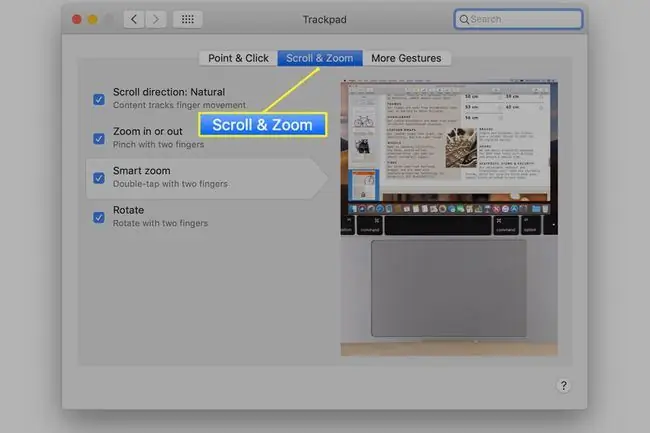
- የማሸብለል አቅጣጫ ፡ ማሸብለል የሚገኘው በሁለት ጣቶች በትራክፓድ ላይ በመጎተት ነው። ወደ ላይ፣ ወደ ታች እና ወደ ጎን ማሸብለል ይችላሉ። OS X እና MacOS እንደ ተፈጥሯዊ ወይም አይደለም የተባሉ ሁለት የተለያዩ የማሸብለያ አቅጣጫዎችን ይደግፋሉ። ተፈጥሯዊ በ iOS መሳሪያዎች ውስጥ የሚገኘውን ተመሳሳይ ዘዴ በመጠቀም ማሸብለልን ያመለክታል. ይህ ለማክ ተጠቃሚዎች ወደ ኋላ የቀረ ሊመስል ይችላል፣ ስለዚህ በ በማሸብለል አቅጣጫ ሳጥን ውስጥ ያለውን ምልክት በማስወገድ ምርጫውን መቀየር ይችላሉ።
- አጉላ ወይም አውጣ፡ ባለ ሁለት ጣት መቆንጠጥ በማያ ገጹ ላይ ያለውን ነገር ያሳውቁታል ወይም ያሳድጉታል። ለማጉላት፣ ሁለት ጣቶች በትራክፓድ ላይ በትንሹ እንዲለያዩ ያድርጉ እና ጣቶቹን አንድ ላይ ያመጣሉ (መቆንጠጥ)።ለማጉላት፣ ሁለት ጣቶችን በትራክፓድ ላይ አንድ ላይ ያድርጉ እና ከዚያ ጣቶቹን ለየብቻ ያሰራጩ።
- ስማርት አጉላ፡ በሁለት ጣቶች ሁለቴ መታ ማድረግ ያሳድገዋል። ለሁለተኛ ጊዜ ሁለቴ መታ ማድረግ ያሳድገዋል።
- አሽከርክር: በሁለት ጣቶች አሽከርክር።
ተጨማሪ የእጅ ምልክቶች ትር
የ ተጨማሪ ምልክቶች ትር ተጨማሪ ምልክቶችን ይዟል።
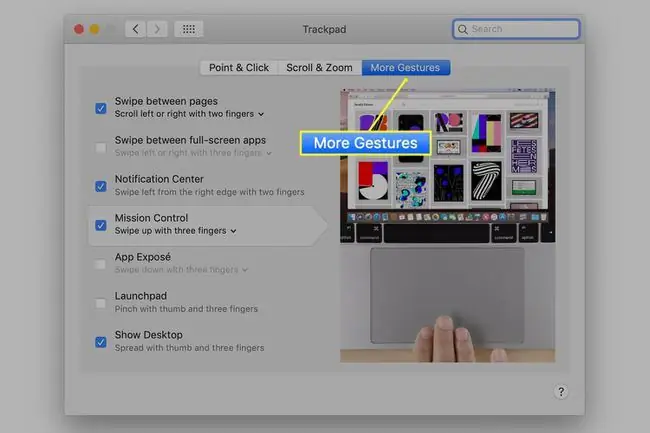
- በገጾች መካከል ያንሸራትቱ እርስዎን ወደ ኋላ ወይም ወደ ፊት ያንቀሳቅሰዎታል በማንኛውም የትዕዛዝ እና የኋላ ትዕዛዞችን በሚጠቀም እንደ የድር አሳሽ።
- በሙሉ ስክሪን መተግበሪያዎች መካከል ያንሸራትቱ በሚጠቀሙባቸው ማንኛቸውም ክፍት የሙሉ ስክሪን መተግበሪያዎች መካከል ለመቀያየር በትራክፓድ ላይ የማንሸራተት እንቅስቃሴን ያነቃል።
- የማሳወቂያ ማዕከል የማሳወቂያ ፓነሉን ለመክፈት እና ለመዝጋት የማንሸራተት እንቅስቃሴን ይገልጻል።
- የሚስዮን ቁጥጥር የተልእኮ መቆጣጠሪያን ለመክፈት የጣት ምልክትን ይገልጻል።
- App Expose ወደ ተጋላጭነት ለመግባት የጣት ምልክትን ለመግለጽ ይጠቅማል።
- LaunchPad የLaunchpad መተግበሪያን ለመክፈት የእጅ ምልክትን ይገልጻል።
- ዴስክቶፕን አሳይ ክፍት መስኮቶችን ለመደበቅ እና ስር ያለውን ዴስክቶፕ ለማሳየት የሚዘረጋ አውራ ጣት እና ሶስት ጣቶች ይጠቀማል።
የሌዎትም - እና ምናልባት ያሉትን እያንዳንዱን የእጅ ምልክቶች ማንቃት የለብዎትም።
ጠቅታዎችን እና መታዎችን ማመሳሰል
የእርስዎን ማክ ለመጠቀም መመሪያዎችን ሲመለከቱ አብዛኛውን ጊዜ የመዳፊት ጠቅታዎችን ይጠቅሳሉ። የትራክፓድ ትርጉሙ እነሆ።
- የመዳፊት ጠቅታ፡ በመረጡት አማራጭ ላይ በመመስረት ዋናው የትራክፓድ ኃይል ተጫን ወይም አንድ ጣት መታ ያድርጉ።
- የቀኝ መዳፊት ጠቅ ያድርጉ፡ ሁለተኛ መታ ያድርጉ፣ ወይ በሁለት ጣት መታ ያድርጉ ወይም በአንድ ጣት መታ ያድርጉ ወደ አንድ የተወሰነ የትራክፓድ ጥግ ላይ፣ ምርጫዎችዎን እንዴት እንደሚያዘጋጁ ላይ በመመስረት።






